
文章目录
1.JDK相关设置1.1 项目的JDK设置1.2 out目录和编译版本 2.详细设置2.1 如何打开详细配置界面2.2 系统设置2.2.1 默认启动项目配置2.2.2 取消自动更新 2.3 设置整体主题2.3.1 选择主题:2.3.2 设置菜单和窗口字体和大小:2.3.3 设置IDEA背景图: 2.4 设置编辑器主题样式2.4.1 编辑器主题:2.4.2 字体大小:2.4.3 注释的字体颜色: 2.5 显示行号与方法分隔符:2.6 代码智能提示功能:2.7 自动导包配置2.8 设置项目文件编码(一定要改)2.9 设置控制台的字符编码2.10 修改类头的文档注释信息2.11 设置自动编译2.12 设置为省电模式 (可忽略)2.13 取消双击shift搜索2.14 设置代码自动换行2.15 注释模板本次使用:IDEA版本 2022.1.2
1.JDK相关设置
1.1 项目的JDK设置
File–>Project Structure…–>Platform Settings -->SDKs
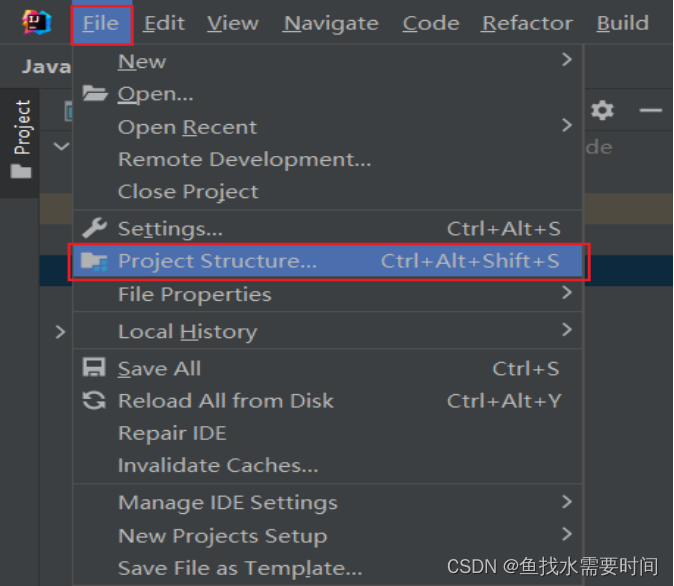
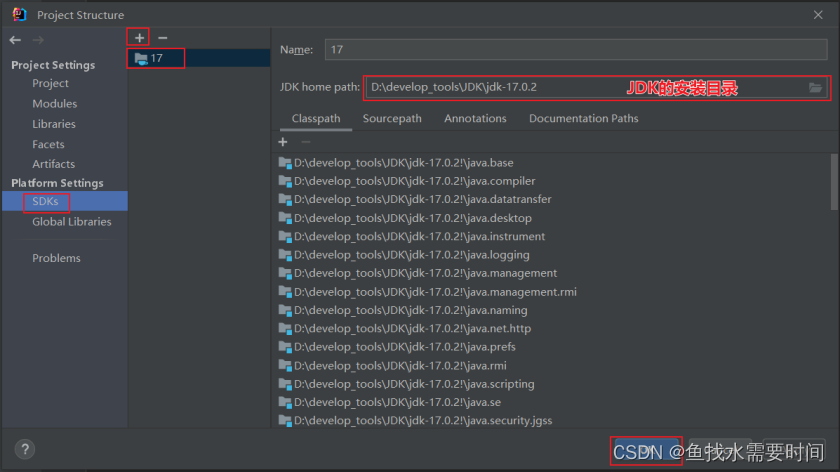
注1:SDKs全称是Software Development Kit ,这里一定是选择JDK的安装根目录,不是JRE的目录。
注2:这里还可以从本地添加多个JDK。使用“+”即可实现。
1.2 out目录和编译版本
File–>Project Structure…–>Project Settings -->Project
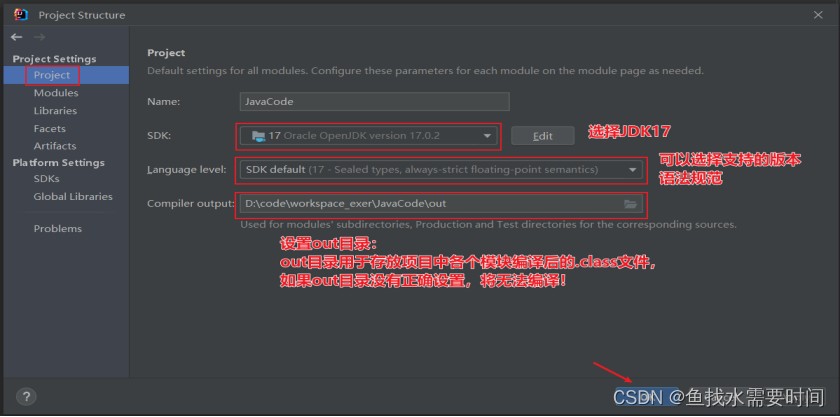
2.详细设置
2.1 如何打开详细配置界面
显示工具栏:
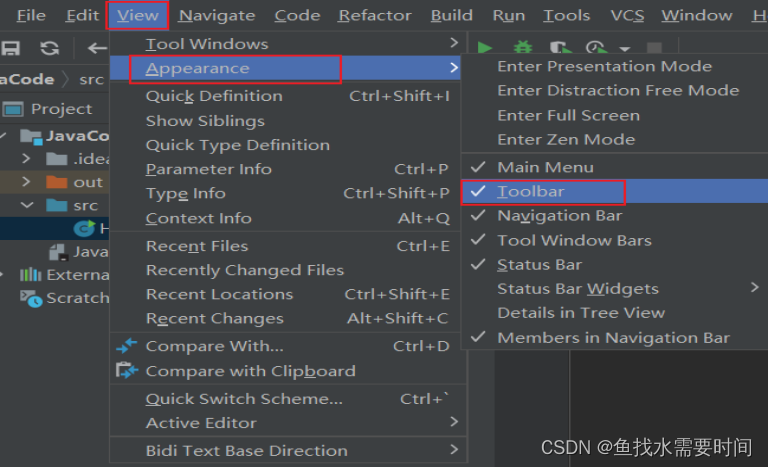
2、选择详细配置菜单或按钮:
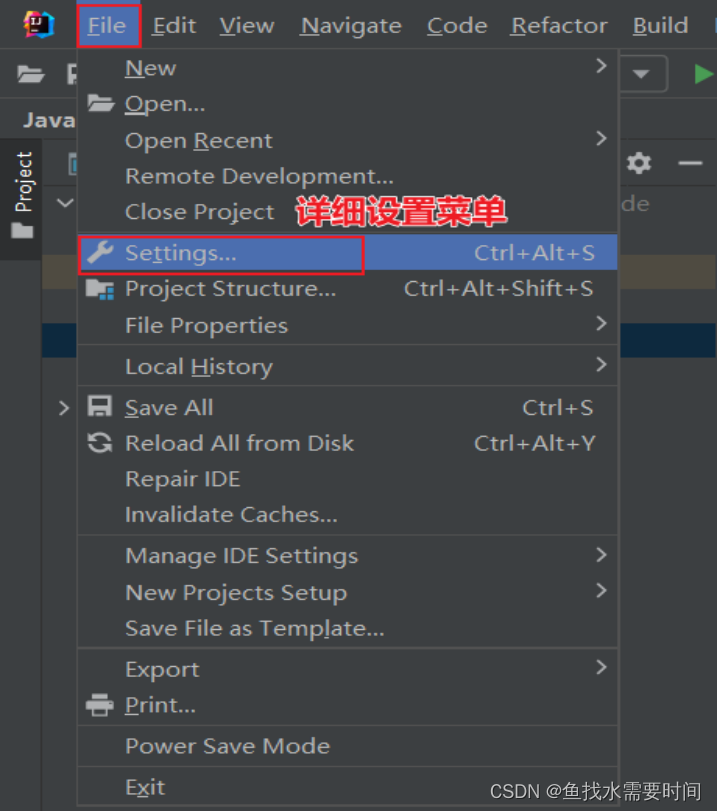
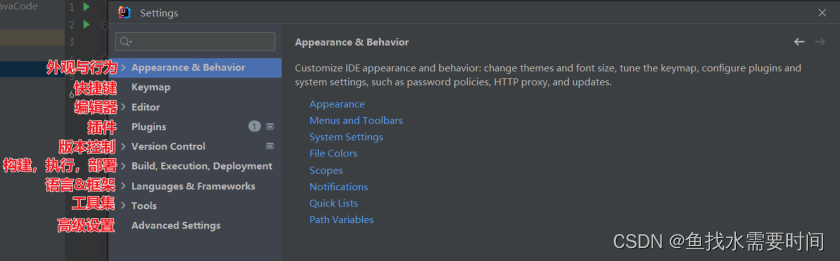
2.2 系统设置
2.2.1 默认启动项目配置
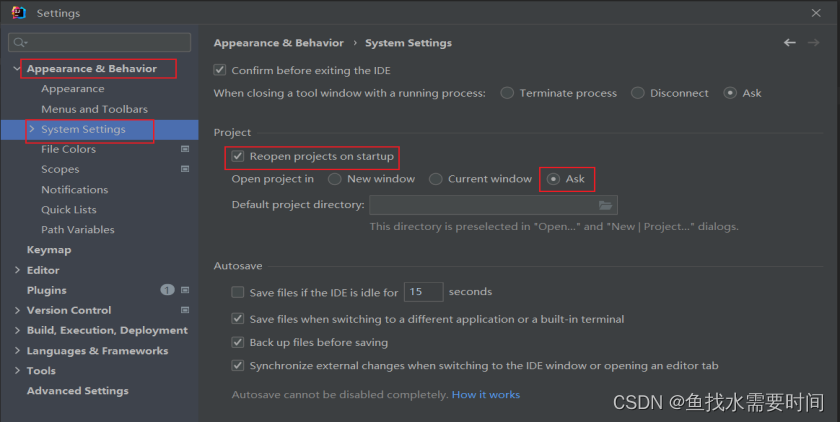
启动IDEA时,默认自动打开上次开发的项目?还是自己选择?
如果勾上的话,每次打开IDEA会自动打开最近的一个项目。如果去掉Reopen projects on startup前面的对勾,每次启动IDEA就会出现如下界面:
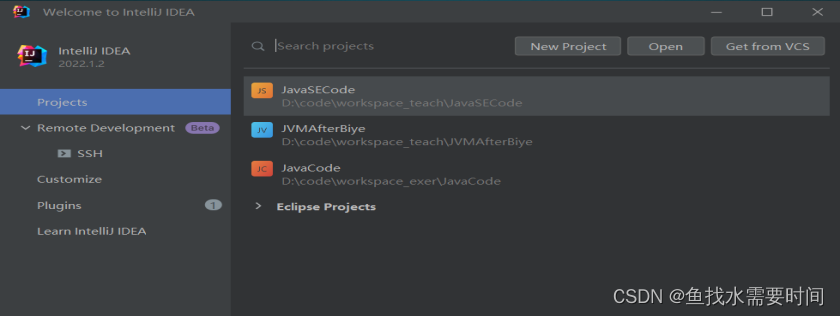
2.2.2 取消自动更新
Settings–>Appearance & Behavior->System Settings -> Updates
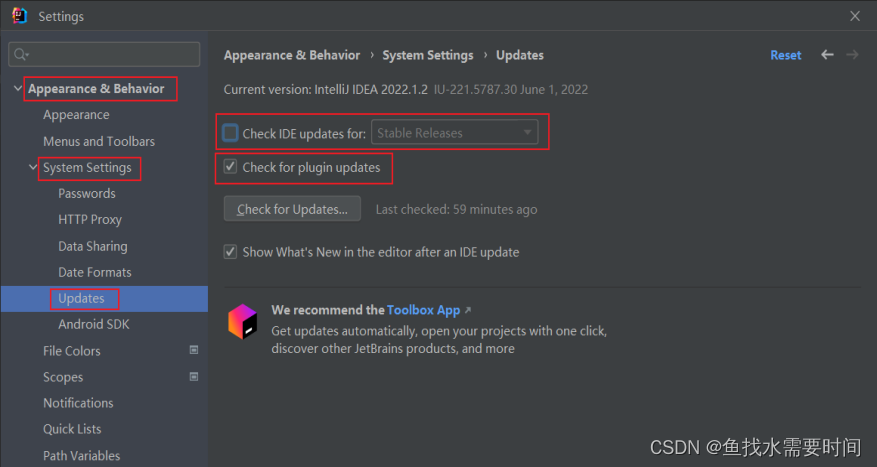
默认都打√了,建议检查IDE更新的√去掉,检查插件更新的√选上。
2.3 设置整体主题
2.3.1 选择主题:
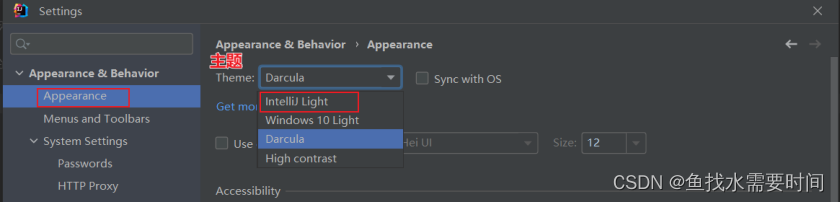
2.3.2 设置菜单和窗口字体和大小:
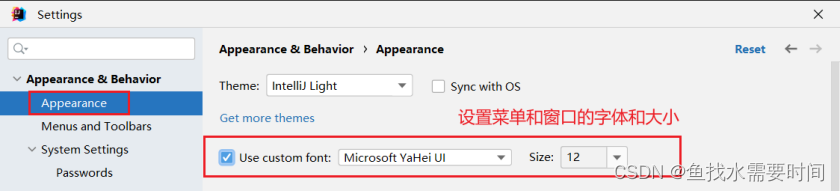
2.3.3 设置IDEA背景图:
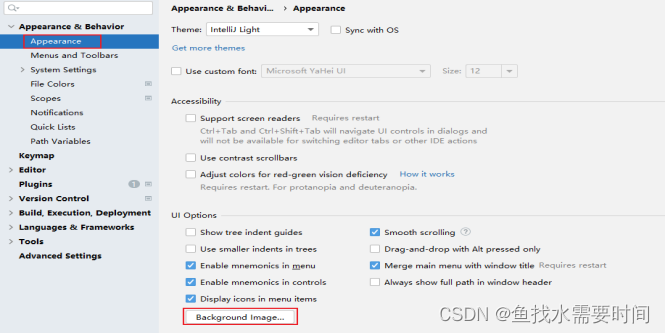
选择一张合适的图片作为背景,即可。
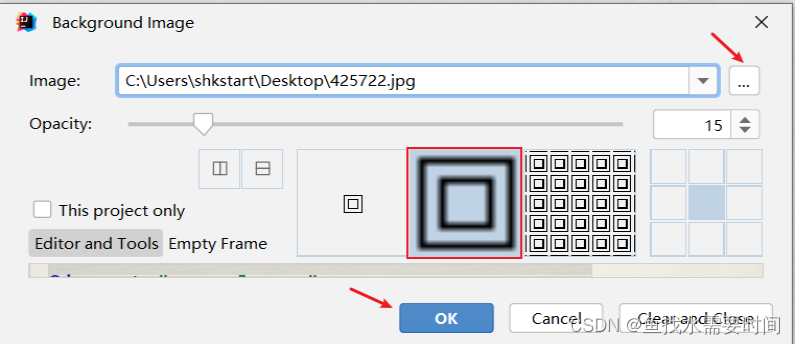
2.4 设置编辑器主题样式
2.4.1 编辑器主题:
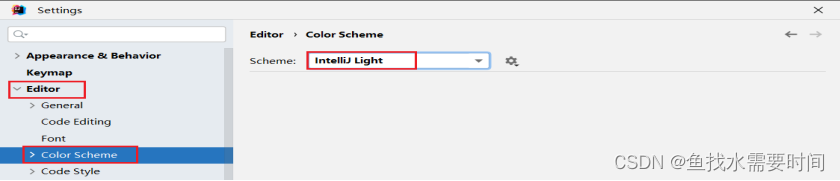
2.4.2 字体大小:

更详细的字体与颜色如下:
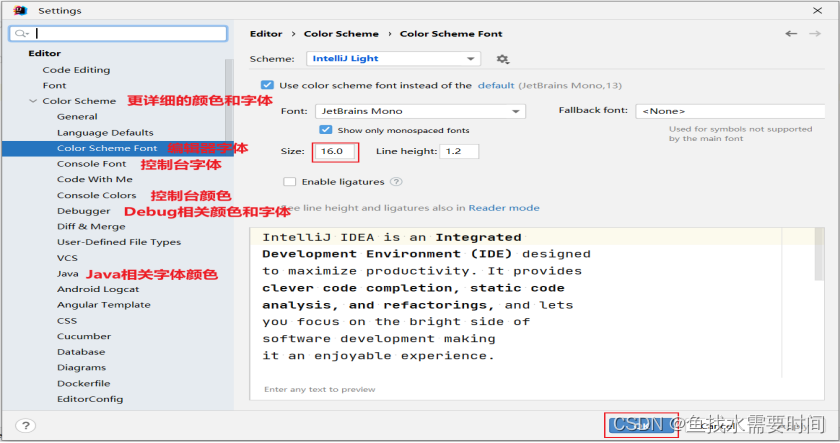
提示:如果选择某个font字体,中文乱码,可以在fallback font(备选字体)中选择一个支持中文的字体。
2.4.3 注释的字体颜色:
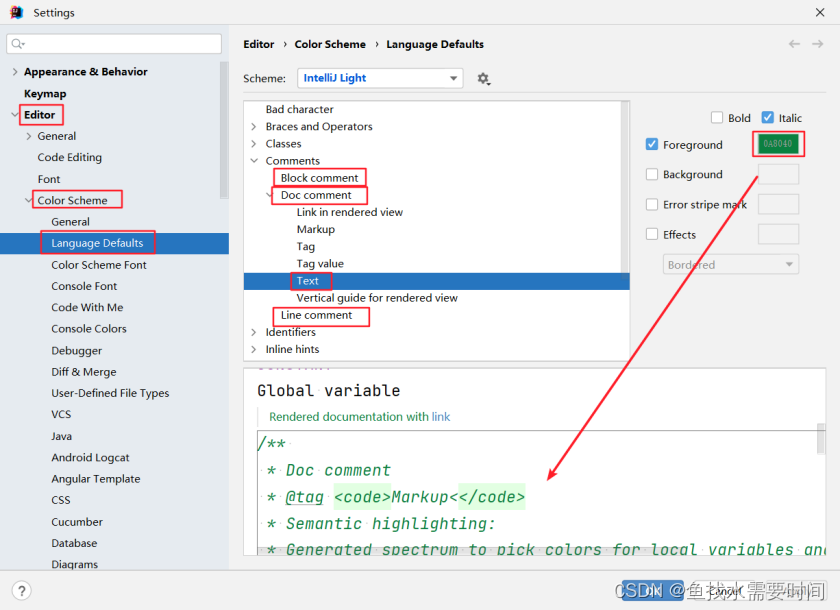
Block comment:修改多行注释的字体颜色
Doc Comment –> Text:修改文档注释的字体颜色
Line comment:修改单行注释的字体颜色
2.5 显示行号与方法分隔符:
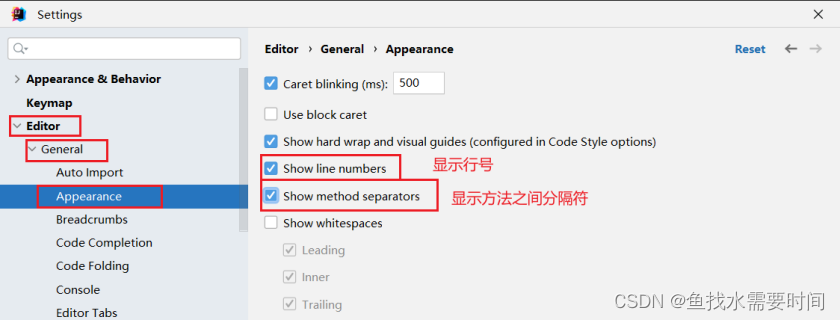
2.6 代码智能提示功能:
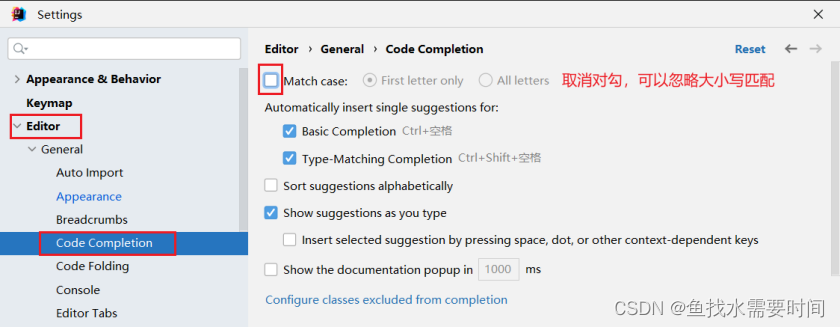
IntelliJ IDEA 的代码提示和补充功能有一个特性:区分大小写。 如果想不区分大小写的话,就把这个对勾去掉。建议去掉勾选。
2.7 自动导包配置
默认需要自己手动导包,Alt+Enter快捷键
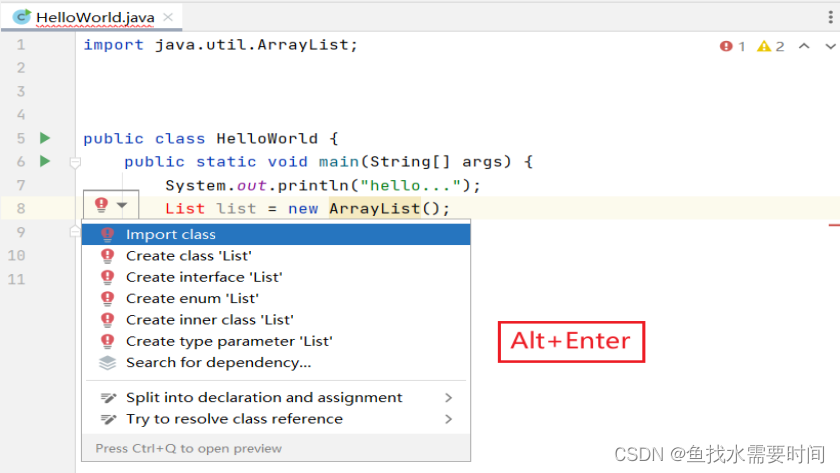
自动导包设置:
动态导入明确的包:Add unambiguous imports on the fly,该设置具有全局性;优化动态导入的包:Optimize imports on the fly,该设置只对当前项目有效;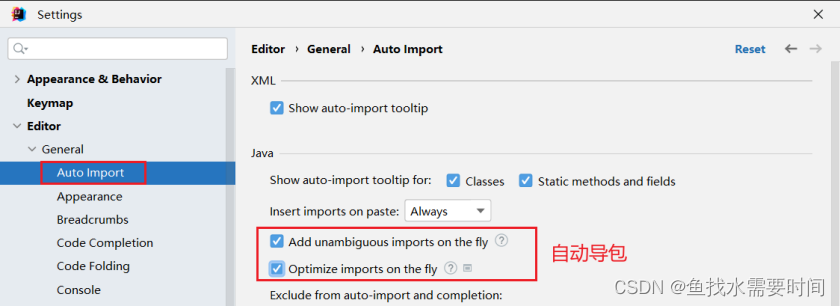
2.8 设置项目文件编码(一定要改)
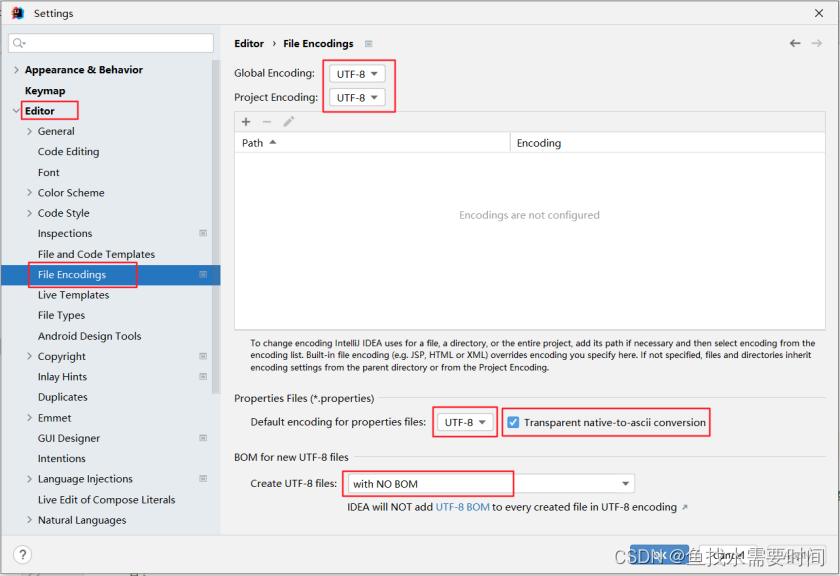
说明: Transparent native-to-ascii conversion主要用于转换ascii,显式原生内容。一般都要勾选。
2.9 设置控制台的字符编码
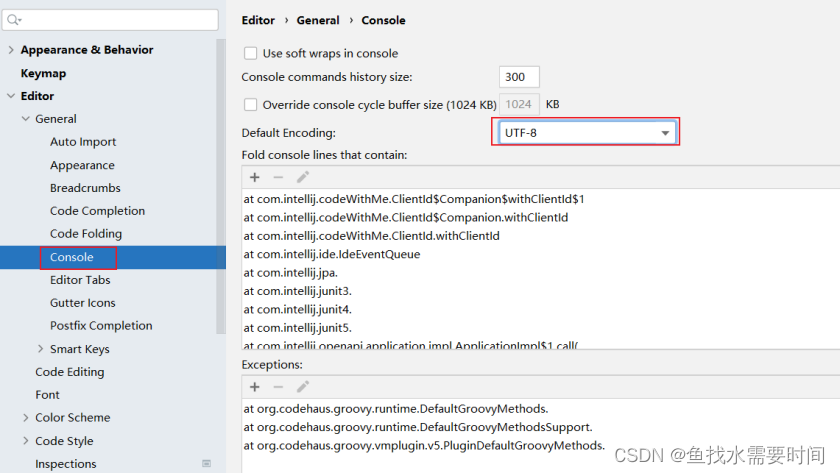
2.10 修改类头的文档注释信息
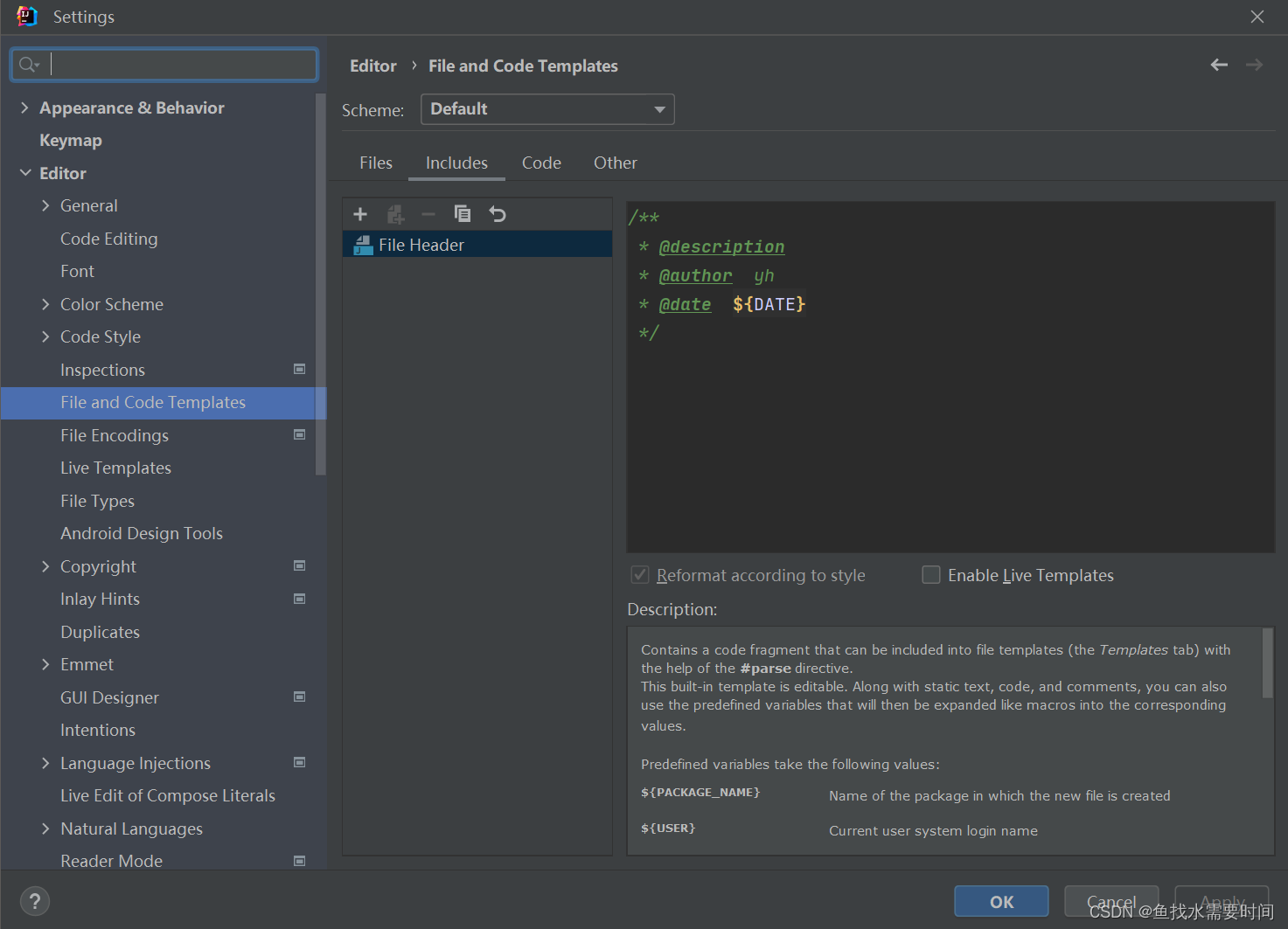
/** * @description * @author yh * @date ${DATE} */常用的预设的变量,这里直接贴出官网给的:
${PACKAGE_NAME} - the name of the target package where the new class or interface will be created. ${PROJECT_NAME} - the name of the current project. ${FILE_NAME} - the name of the PHP file that will be created. ${NAME} - the name of the new file which you specify in the New File dialog box during the file creation. ${USER} - the login name of the current user. ${DATE} - the current system date. ${TIME} - the current system time. ${YEAR} - the current year. ${MONTH} - the current month. ${DAY} - the current day of the month. ${HOUR} - the current hour. ${MINUTE} - the current minute. ${PRODUCT_NAME} - the name of the IDE in which the file will be created. ${MONTH_NAME_SHORT} - the first 3 letters of the month name. Example: Jan, Feb, etc. ${MONTH_NAME_FULL} - full name of a month. Example: January, February, etc.2.11 设置自动编译
Settings–>Build,Execution,Deployment–>Compiler
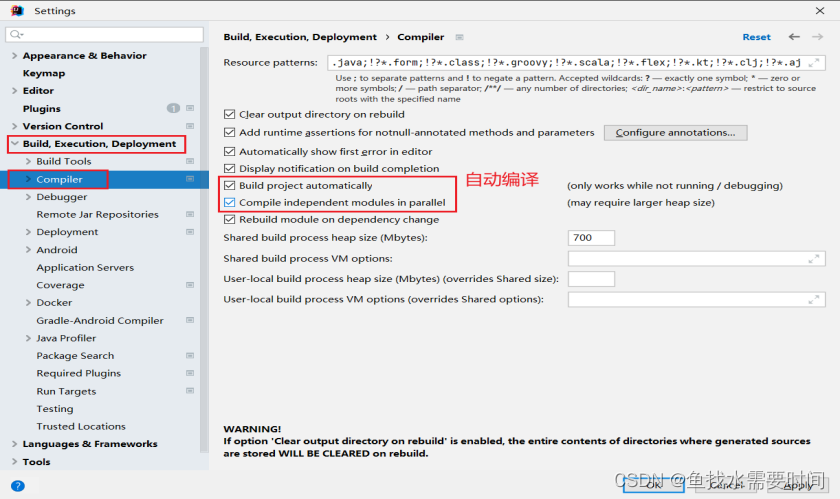
2.12 设置为省电模式 (可忽略)
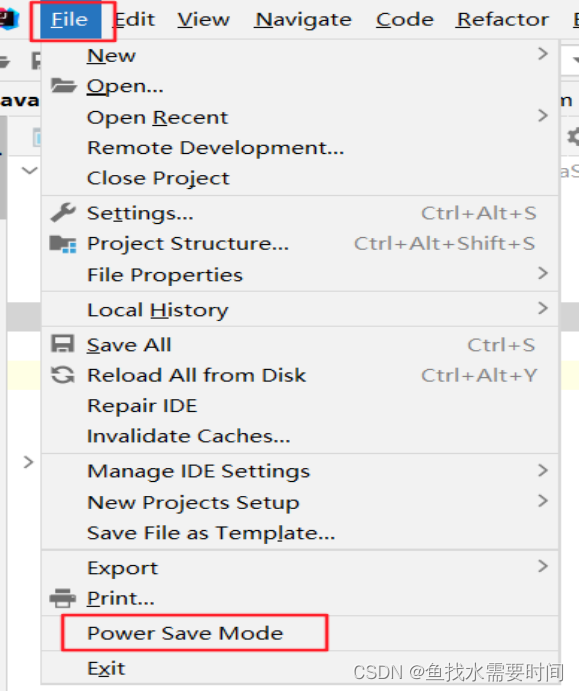
IntelliJ IDEA 有一种叫做省电模式的状态,开启这种模式之后 IntelliJ IDEA 会关掉代码检查和代码提示等功能。所以一般也可认为这是一种阅读模式,如果你在开发过程中遇到突然代码文件不能进行检查和提示,可以来看看这里是否有开启该功能。
2.13 取消双击shift搜索
因为按shift切换中英文输入方式,经常被按到,总是弹出搜索框,太麻烦了。可以取消它。
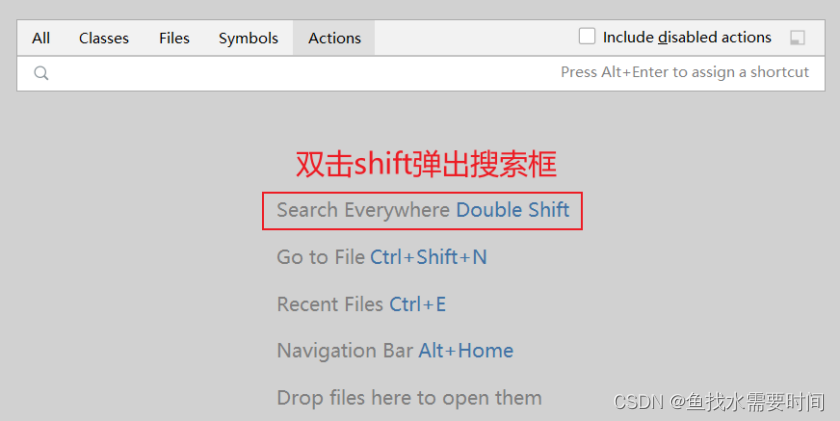
方式1:适用于IDEA 2022.1.2版本:
在2022.1版本中,采用如下方式消双击shift出现搜索框:搜索double即可,勾选Disable double modifier key shortcuts,禁用这个选项。

方式2:适用于IDEA 2022.1.2之前版本:
双击shift 或 ctrl + shift + a,打开如下搜索窗口:
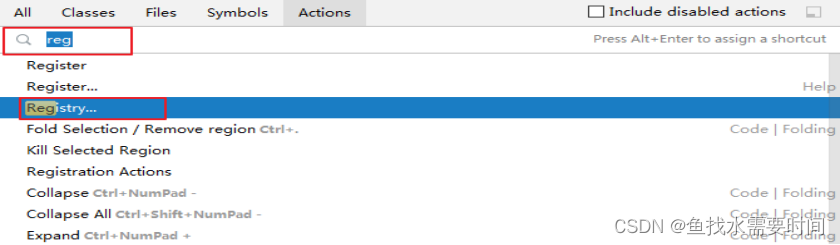
选择registry…,找到"ide.suppress.double.click.handler",把复选框打上勾就可以取消双击shift出现搜索框了。
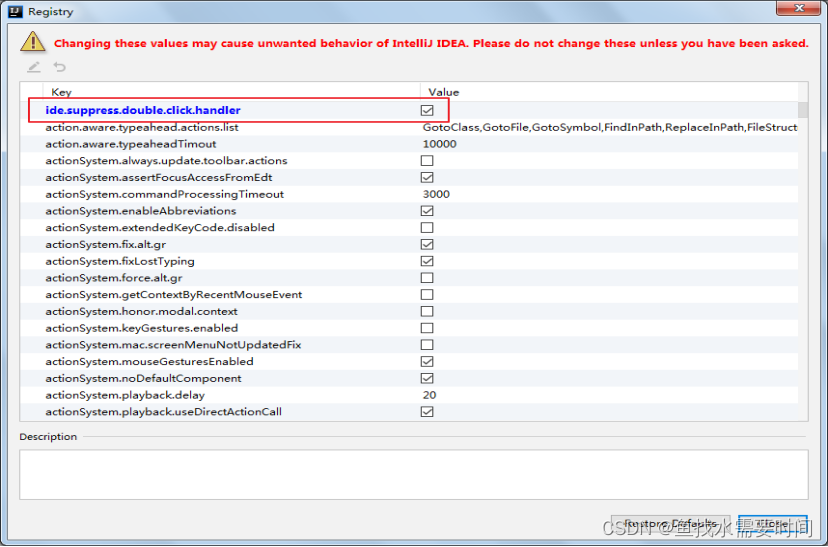
2.14 设置代码自动换行
*.*代表匹配所有文件
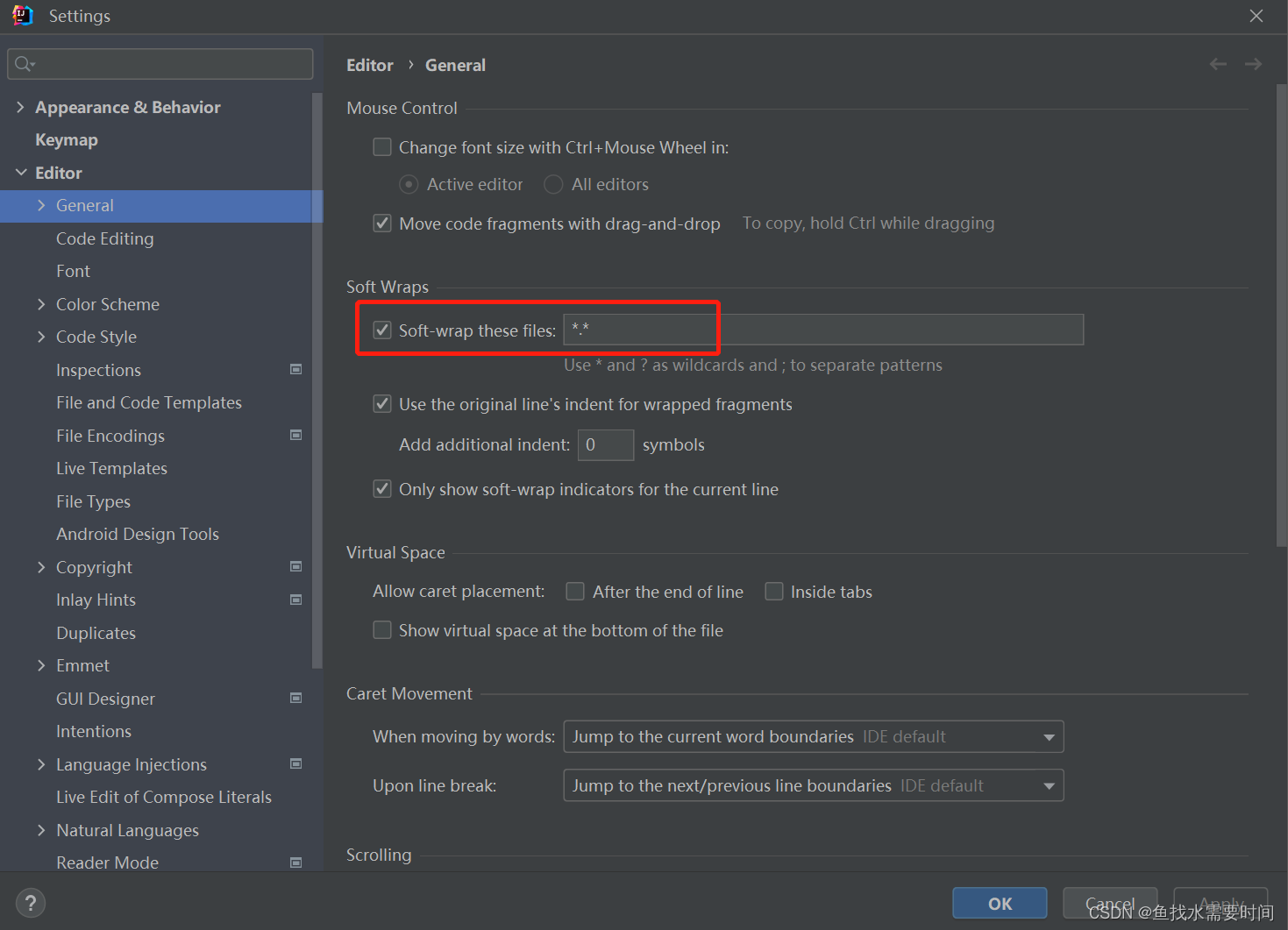
2.15 注释模板
IDEA设置自动生成注释模板